如何彻底删除页眉-如何删除一页的页眉
经验直达:
- 如何彻底删除页眉
- 如何删除一页的页眉
- 如何删除页眉页脚
一、如何彻底删除页眉
插入页眉简单,但是如何把页眉给彻底删除好像不是一件容易的事,估计遇到这样困惑的人很多,这里给大家介绍如何将你插入的页眉彻底的删除 。
工具/原料
- Microsoft Word 2010
【如何彻底删除页眉-如何删除一页的页眉】方法/步骤 - 如图,看到图中的页眉 , 我们接下来就是要怎么把中页眉彻底的删除 。
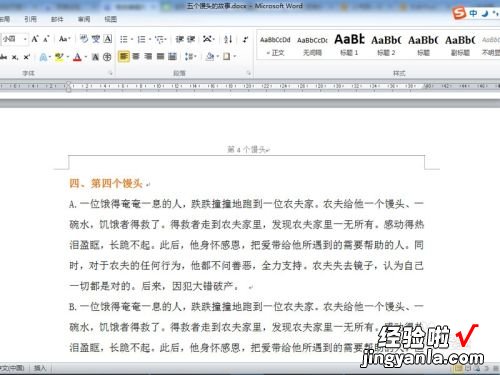
请点击输入图片描述
- 双击页眉,选中页眉中的内容,然后删除文字 , 如图 。

请点击输入图片描述
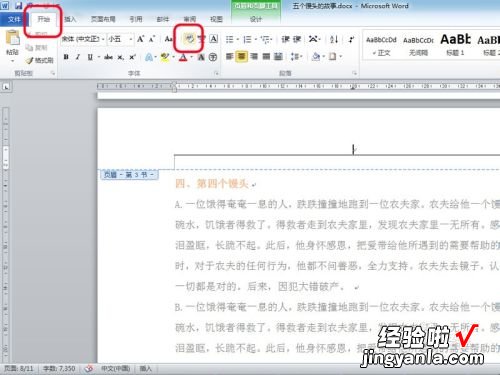
请点击输入图片描述
- 接下来删除页眉上的直线,这个本系列教程有专门介绍如何删除的 。这里再简单说下 , 具体操作选中页眉,【开始】->“清除页眉”按钮 。
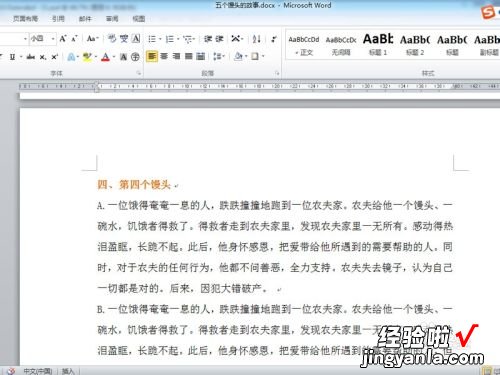
请点击输入图片描述
- 这样就可以清除页眉下那条自动生成的直线了 。
- 最后看到文章如图,页眉上的内容全部被删除了 。
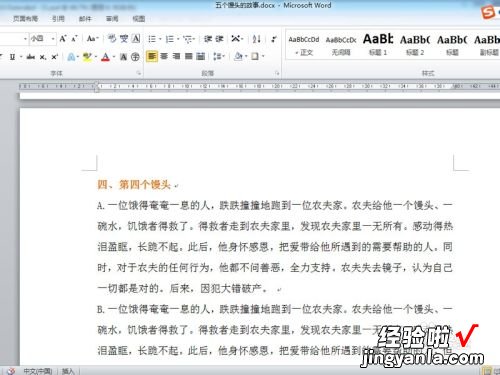
请点击输入图片描述
END
注意事项 - 本经验是在2010版本完成,其他版本操作方法大同小异 。
- 更多关于word系列教程看本系列其他文章 。
二、如何删除一页的页眉
Word文档,默认为一节,而一节的页眉是相同,若想去掉第一页和第二页的页眉,必须分节,使第一页和第二页单独成为一节,这样就可以去掉第一页和第二页的页眉而不影响其它页的页眉,操作步骤:
1、将光标放在第三页的首位置,单击页面布局---->分隔符---->分节符---->下一页,如图所示;
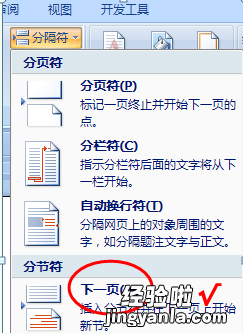
2、在第三页眉处,双击鼠标,进行页眉编辑状态,单击链接到前一条页眉按钮 , 断开与前一节的联系,如图所示;
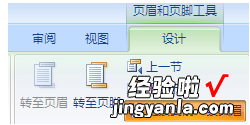
3、选中第一页的页眉,按Delete删除键 , 即可删除第一页、第二页的页眉,而不影响其它页的页眉 。
三、如何删除页眉页脚
word如何删除页眉页脚
Word 中默认在创建页眉,页脚时,会在文字下面自动加一条横线 。删除这条横线的方法很简单 。教程用二种方法来介绍怎么样删除页眉页脚:
一 、直接铲除法:
菜单 视图-页眉和页脚将光标定位在要删除横线的页眉处(或页脚处)
单击 菜单 格式 –边框和底纹 在打开的对话框中 页眉选项卡 右下角 选择应用于“段落”
在预览中 你会看到 有一条 下边框 单击它或使用按钮可设置边框的隐藏和显示你会看到预览中的下边框消失了,确定退出 。
二、样式修改法
菜单 格式---选择 样式和格式会在WORD正文右边出现 样式和格式任务窗格
找到“页眉”样式 单击其最右端的下箭头按钮 选自“修改……” 即弹出样式修改窗口
在这个窗口的左下角勾选 “添加到模板”复选框 并单击“格式”按钮弹出菜单中 选择“边框” 剩下的部分和第一种方法的后面一样 就不多说了 。www./edu
注:第二种方法虽然复杂了点 但是可以起到事半功倍 一劳永逸的效果 以后在新文档中插入页眉时 同样不会出现横线了 。
批量删除WORD文档中的超链接
一个近百页的WORD文档中,插入了1000多个不同的超链接,一个一个删除费时费力,有没有什么方法,在不改变文本中丰富格式的前提下删除所有的超链接 。
打开该文档,AltF11 调出宏编辑器(VBE),插入一模块,复制下面代码粘贴在该模块中:
Sub HyperlinksDel()
Dim i%
Application.ScreenUpdating = False
With ThisDocument.Hyperlinks
For i = .Count To 1 Step -1
.Item(i).Delete
Next
End With
Application.ScreenUpdating = True
End Sub
接着 AltF8 调出宏对话框,选择宏 HyperlinksDel,执行 。
最后 AltF11,选择刚刚新建的模块 , 右击移除,不导出,确定
收工!
word如何删除页眉页脚
